手机壁纸设置多了怎么办,手机壁纸的设置是我们日常使用手机时经常会遇到的问题之一,当我们在手机上设置多张壁纸时,有时会遇到一些困扰和不便。在手机上设置多张锁屏壁纸时,我们可能需要面对的问题包括如何快速切换壁纸、如何获取更多的壁纸资源以及如何避免壁纸设置过多而导致手机卡顿等。在本文中我们将探讨这些问题,并提供一些实用的解决方法,帮助大家更好地设置和管理手机的壁纸。
手机如何设置多张锁屏壁纸
操作方法:
1.首先打开手机。

2.然后在锁屏界面手指向上滑动(从手机底端向上滑)。

3.然后点这个【设置】。

4.这个时候需要我们输入解锁密码(因为我设置了手机锁,如果没设置的此步可以忽略)。
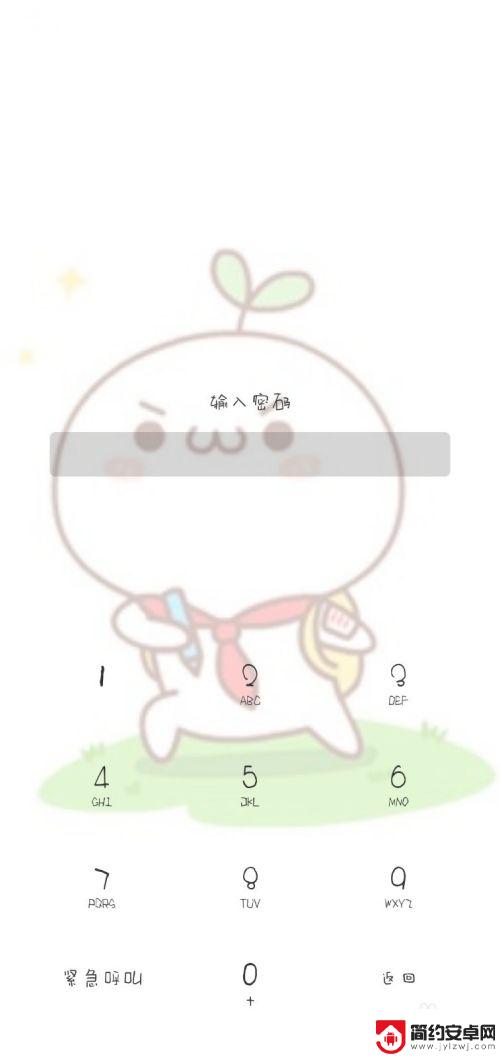
5.然后我们点开【添加到锁屏的图片】。
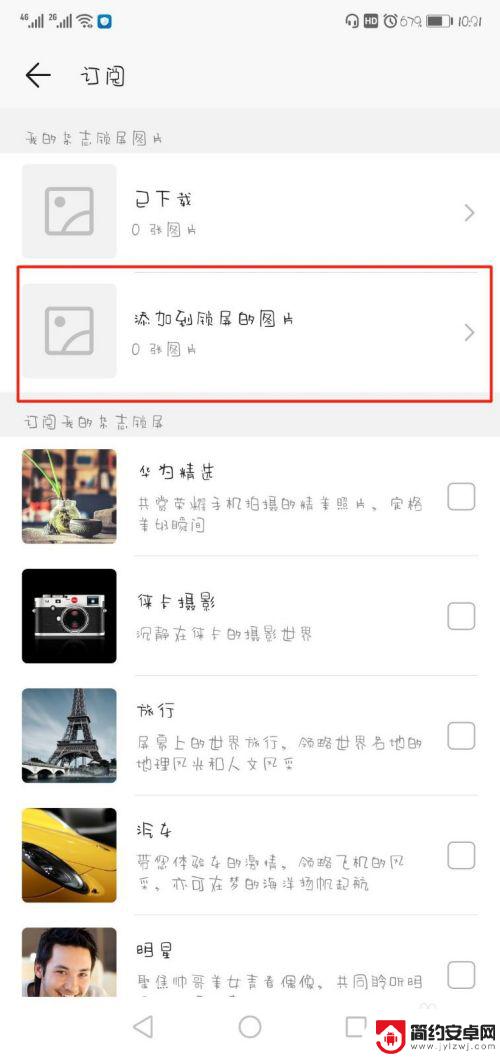
6.再就点右上角的【+】。
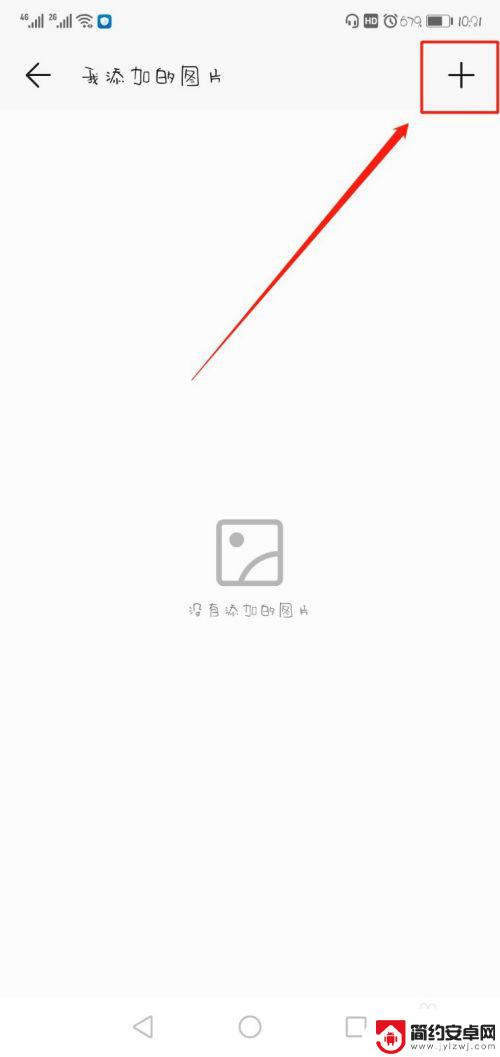
7.这个时候就要选择你要设置成锁屏壁纸的照片了,在相册里选择好后就可以了。
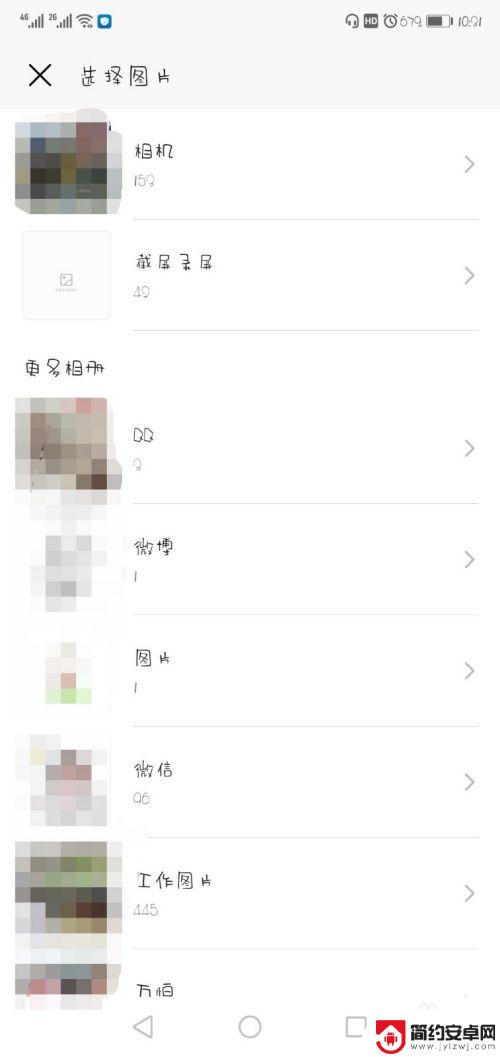
8.最后返回就能在【我添加的图片】里能看到你添加的那些壁纸图片了。
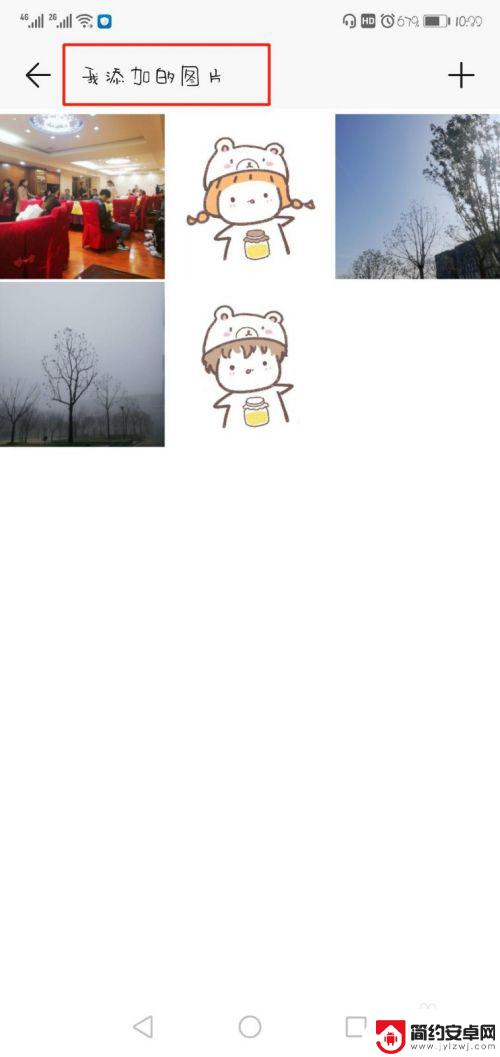
以上就是手机壁纸设置多了怎么办的全部内容,如果你遇到这种情况,可以尝试按照以上方法解决,希望对大家有所帮助。










